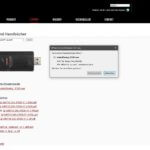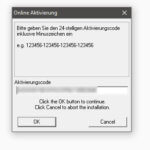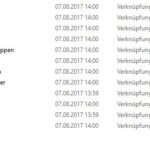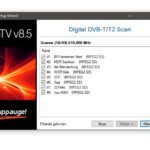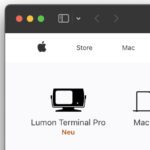Falls ihr auf eurem Apple Mac, iMac oder MacBook eine Windows-Version laufen habt bzw. einen Windows-PC respektive Laptop nutzt, dann könnte euch der Hauppauge WinTV solo HD interessieren. Dabei handelt es sich um einen DVB-T2/T/C Triple Tuner Receiver in Form eines USB-Sticks und einer daran anschließbaren Antenne. Ob zuhause, im Garten oder unterwegs – Fernsehen am Computer ist mit diesem Gerät möglich. Ich habe einen Test zum WinTV solo HD von Hauppauge durchgeführt, und im Folgenden findet ihr meine Ergebnisse.
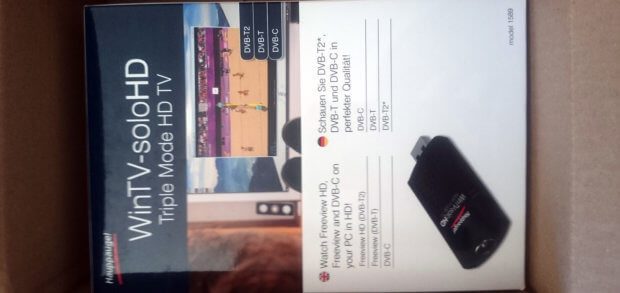
Kapitel in diesem Beitrag:
- 1 Test-Produkt: Hauppauge WinTV solo HD
- 2 Fernseh-USB-Stick im Test
- 3 Lieferumfang
- 4 Software: Download, Installation, Nutzung
- 5 Troubleshooting: Probleme und deren Behebung
- 6 Fernbedienung: Funktionalität und Probleme
- 7 Teletext am Computer
- 8 Fernbedienung in anderen Programmen
- 9 DVB-T2 HD Sender finden
- 10 Kabelfernsehen am Computer (DVB-C)
- 11 Vorteile und Nachteile
- 12 Neutrale Punkte
- 13 Fazit
- 14 Ähnliche Beiträge
- 15 Preshow Theater: App zeigt 4K-Kinotrailer einzeln oder im Mix
- 16 Apple Arcade: Ab 1. Mai gibt es einen Nintendogs-Klon!
- 17 Promo-Aktion: Apple TV+ drei Monate für je nur 4,99 Euro
- 18 Nintendo Switch 2 – Technische Daten, Launch-Spiele und Preise
- 19 Was ist eine „virtuelle Softwarekarte“ auf der Nintendo Switch?
- 20 Kindle Unlimited: 2 Monate gratis Bücher, Magazine und Hörbücher!
- 21 Lumon Terminal Pro – Apple listet neuen Computer als Werbeaktion
- 22 Apple Arcade: Nächstes Update bringt echte Spiele-Klassiker mit
Test-Produkt: Hauppauge WinTV solo HD
Der Hersteller Hauppauge bietet neben anderen TV Tunern für den Computer den WinTV solo HD für den Fernsehempfang über USB an. Das „solo“ im Namen des Gadgets weist darauf hin, dass man damit jeweils nur einen Kanal empfangen und wiedergeben kann. Es gibt allerdings auch noch einen baugleichen Dual TV Tuner namens WinTV dual HD, mit dem sich zwei Sender „Bild in Bild“ anzeigen lassen. Beide Produkte nebst anderen Modellen findet ihr auf der folgenden Produktseite von Amazon:
Fernseh-USB-Stick im Test
Nach einer Anfrage beim Hersteller Hauppauge habe ich den Fernseh-USB-Stick WinTV solo HD für einen Test zugeschickt bekommen. Dass das Produkt kostenlos für mich war, sorgt aber nicht automatisch für eine positive Bewertung. Im Laufe des Tests haben sich einige Vorteile, aber auch weniger positive Punkte gezeigt. Im Folgenden möchte ich der Reihe nach vorgehen.
Lieferumfang
Nachdem ich das Paket mit dem WinTV solo HD bekommen hatte, habe ich gleich hineingeschaut, um den Lieferumfang des Artikels einzusehen. Ich finde es positiv, dass nicht zu viel Material geliefert wird – die hauptsächlichen Elemente wie der Stick und die Antenne sowie eine USB-Verlängerung, eine Bedienungshilfe und gedruckte Informationen:
- Hauppauge WinTV solo HD USB 2.0 Stick
- Antenne für den DVB-T2 Empfang
- Fernbedienung für die Nutzung von Stick und Software
- USB-Verlängerung für bessere Nutzung an PC / Mac
- Download-Hinweis und Seriennummer für die Software
- Bedienungsanleitung für solo- und dual-Modell

Software: Download, Installation, Nutzung
Der Download-Link für die Software, welcher dem Produkt beiliegt, führt nicht direkt zur App, sondern auf eine Auswahl für Software-Downloads und Handbücher. Dort wählt ihr aus einer Liste das Modell, welches ihr gekauft habt, und anschließend wird euch der Download-Link für die passende TV-App angezeigt. Zudem gibt es Links zu dem jeweiligen Handbuch in Deutsch, Englisch, Französisch, Italienisch und Spanisch sowie ein FAQ. Die Übersicht für das getestete Produkt findet ihr hier.
Nach dem Download der rund 105 MB großen Installationsdatei kann die Installation auf dem Windows-System bzw. eurer Windows-Partition starten. Ein Assistent weist durch die einzelnen Schritte und dabei gebt ihr auch den mitgelieferten Aktivierungscode ein. Nach der Installation füllt sich unter anderem ein Ordner mit einer Menge Verknüpfungen. Einige davon sind zum Stoppen der einzelnen Dienste (Hauppauge TV Server, Kanaldatenbank, Fernbedienung, etc.) und dienen somit auch dem Troubleshooting.
Nach der ersten Installation, der Registrierung des Produkts (abgefragt werden Modell, Name, Land und E-Mail-Adresse) sowie der Sendersuche lief bei mir alles rund und ich konnte 12 Programme in recht guter Qualität ansehen. Vom Auspacken über das Installieren hin zur Nutzung klappte also alles ganz gut.
Troubleshooting: Probleme und deren Behebung
Ich würde den Fernseh-USB-Stick als brauchbar und gut beurteilen, aber nicht als perfekt. Es ist kein wirklich smartes Gerät und die Auswahl / Wiedergabe von Fernsehsendern am Computer funktioniert nur dann, wenn der Tuner eingerichtet und eine Senderliste vorhanden ist. Habt ihr den Stick länger nicht genutzt bzw. vom Rechner getrennt, dann kann es sein, dass ihr den Sendersuchlauf erneut durchführen müsst, was ein bisschen dauern kann. Am schnellsten geht ihr so vor:
- WinTV öffnen (Verknüpfung „Öffne neues WinTV Fenster“)
- Rechtsklick auf das Wiedergabefenster
- Auswahl des Menüpunkts „Live TV“
- Falls der Tuner nicht eingerichtet ist, erscheint das Fenster „Einstellungen“
- (Oder direkt Rechtsklick und Auswahl von „Einstellungen“)
- Dort den WinTV solo HD auswählen und auf den Button „Tuner einrichten“ klicken
- Der „Geräte Setup Wizard“ erscheint und leitet euch durch den Sendersuchlauf
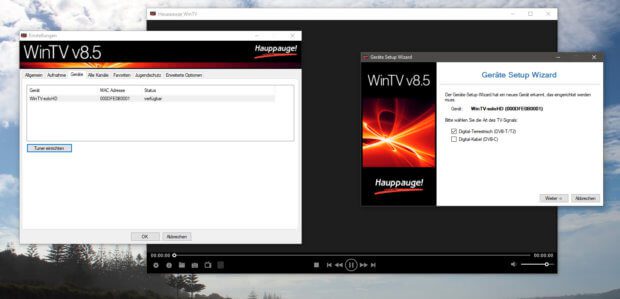
Fernbedienung: Funktionalität und Probleme
Auch wird nicht automatisch die Fernbedienung erkannt, wenn ihr den Stick (nach Trennen der Verbindung, Nicht-Nutzung und erneutem Anstecken an den USB-Port) wiederverwendet. Solltet ihr Probleme mit der Fernbedienung haben, dann müsst ihr nicht gleich eine neue Batterie einsetzen. Hauppauge liefert in seinem Programme-Mix eine Lösung. Wählt also den Ordner mit den vielen Verknüpfungen, der bei der Installation angelegt wurde (Start -> Hauppauge WinTV -> Erweiterte Optionen) und klickt auf „Restart IR“. Sollte das nichts bringen, klickt auf „Stop IR“ und dann auf „Restart IR“. Dann funktioniert’s. Die Funktionalität der Fernbedienung an sich finde ich gut – sie ist selbsterklärend und kann intuitiv benutzt werden.
Teletext am Computer
Von den Sendern, die ihr mit dem Hauppauge WinTV solo HD Fernseh-USB-Stick empfangen könnt, lässt sich direkt im Wiedergabeprogramm auch der Teletext anzeigen. Dazu nutzt ihr einfach die „Text“-Taste der Fernbedienung. Zum Beenden der Anzeige nutzt ihr die gleiche Taste.
Fernbedienung in anderen Programmen
Was mir gerade beim Schreiben dieses Testberichts aufgefallen ist: Man kann die Fernbedienung des TV-Sticks auch in anderen Programmen nutzen. Ich wollte eigentlich den Sender wechseln und hatte das Word-Dokument noch als aktives Fenster gewählt. Beim Hoch- und Runter-Schalten mit der Fernbedienung wurde der Cursor in die nächsthöhere bzw. nächsttiefere Zeile gerückt. Interessant – da ihr die Fernbedienung so theoretisch für Präsentationen und ähnliches nutzen könnt ;)
DVB-T2 HD Sender finden
Für das Fernsehen per DVB-T2 HD gibt es keine direkte Empfangsgarantie. Wie aber auch beim Mobilfunk, so findet ihr im Internet den Check des Empfangs vermittels einer Online-Karte, welche die Abdeckung aufzeigt. Besucht dazu einfach dvb-t2hd.de/empfangscheck und schaut euch die Senderliste sowie die Abdeckungskarte für eure Postleitzahl an. Beachtet aber den Hinweis: „Die Ergebnisse der Abfrage stellen lediglich eine Empfangsprognose dar. Die realen Bedingungen können aufgrund besonderer örtlicher Gegebenheiten davon abweichen und ggf. einen höheren Antennenaufwand erfordern.“
Kabelfernsehen am Computer (DVB-C)
Auch das funktioniert – wenn ihr statt der mitgelieferten oder einer anderen (größeren) DVB-T2 Antenne den Fernseh-USB-Stick mit eurem Kabelanschluss verbindet, dann lassen sich auch so Fernsehsender empfangen. Es ist, wie oben beschrieben, wieder ein Sendersuchlauf nötig, mit dem ihr nach freien und verschlüsselten Kanälen suchen könnt. Vorher habt ihr zudem die Möglichkeit, euren Anbieter aus einer Liste zu wählen. Anschließend könnt ihr wie beim Antennen-Empfang auch bei den Kabelsendern das TV-Programm, den EPG, die Aufnahme-Funktion, den Aufnahme-Planer und dergleichen nutzen.
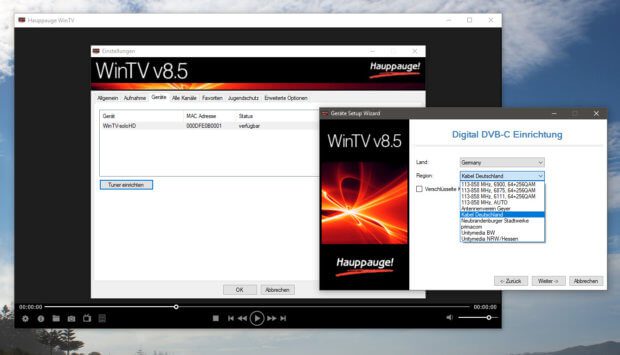
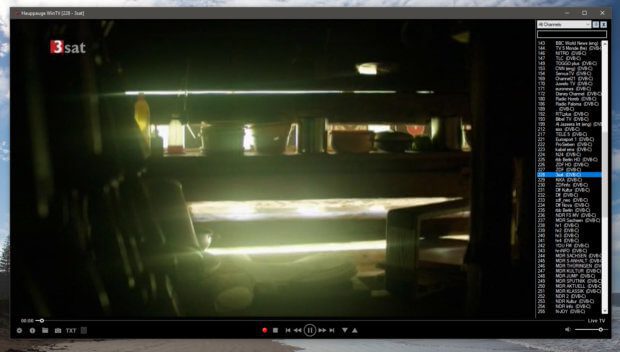
Kleiner Tipp: Falls ihr noch einen alten Röhrenfernseher habt, mit dem ihr nur wenige Sender über Kabel einrichten könnt, aber nicht das Geld für einen neuen Smart TV ausgeben wollt: Nutzt einfach den Hauppauge WinTV solo HD USB-Stick an eurem Computer. So empfangt ihr eine ganze Menge Fernsehsender und spart euch die Kosten für ein neues Gerät.
Vorteile und Nachteile
Bevor ich zum Fazit komme und den Test zum Hauppauge WinTV solo HD zusammenfasse, hier in Kurzform die einzelnen Vorteile, neutralen Punkte und Nachteile des Produkts und der Software.
Vorteile
- Empfang von DVB-T2 HD Kanälen am Computer
- Empfang von Kabelfernsehen am Computer
- Einfacher Anschluss über USB 2.0 oder USB 3.0 Port
- Fernbedienung mit zahlreichen Funktionen
- Einfache Bedienung von Hard- und Software
- Programmführer (EPG) mit übersichtlichem Zeitstrahl
- Aufnahmefunktion, Aufnahmeplanung und Wiedergabe von Aufnahmen
Neutrale Punkte
- Sendersuchlauf dauert in etwa so lange wie am Fernseher
- Troubleshooting (Problemlösung) ist zwar manchmal nötig, die passenden Programme sind aber im Software-Umfang enthalten
- Senderauswahl und Qualität von Region abhängig, damit hat der Hersteller aber nichts zu tun
Nachteile
- Keine größeren Nachteile
- Manchmal muss ein neuer Sendersuchlauf gestartet werden, wenn Geräte getrennt wurden
- Wechsel von DVB-T2 auf DVB-C (Kabel) und zurück bringt neuen Sendersuchlauf
- Ab und zu Troubleshooting nötig (Tuner-Einrichtung, Fernbedienung, etc.)
Fazit
Der Hauppauge WinTV solo HD USB-Stick hat als DVB-T2 und DVB-C Receiver im Test ganz gut abgeschnitten. Es ist zwar kein hochmodernes, smartes Gerät, aber für den Empfang von Fernsehsendern über Antenne und Kabel durchaus nützlich. Kleinere Probleme können durch Programme des Herstellers gelöst werden, größere Probleme konnte ich keine feststellen. Ich bin zufrieden mit dem Ergebnis, mit den Funktionen von Programm und Fernbedienung sowie am Ende mit dem Gesamtumfang. Wer also am Computer fernsehen will, dem sei dieses Produkt empfohlen! :)
Ähnliche Beiträge
Johannes hat nach dem Abitur eine Ausbildung zum Wirtschaftsassistenten in der Fachrichtung Fremdsprachen absolviert. Danach hat er sich aber für das Recherchieren und Schreiben entschieden, woraus seine Selbstständigkeit hervorging. Seit mehreren Jahren arbeitet er nun u. a. für Sir Apfelot. Seine Artikel beinhalten Produktvorstellungen, News, Anleitungen, Videospiele, Konsolen und einiges mehr. Apple Keynotes verfolgt er live per Stream.
Die Seite enthält Affiliate Links / Bilder: Amazon.de